Du brauchst einen Bericht über Kassenbuch-Seiten von mehr als nur einem Tag? Über MY orderbird kannst Du jetzt die Daten Deiner Kassenblätter als CSV-Datei exportieren. Das CSV-Format kann leicht in jede gängige Steuer-Software importiert werden.
Überflieger
- Logge Dich auf MY orderbird ein
- Klicke auf "Kassenbuch", dann auf "CSV-Export erstellen"
- Lege Anfangs- und Enddatum fest
- Gib eine Mailadresse an
- Klicke auf "CSV-Export versenden"
CSV-Export der Kassenblätter - Schritt für Schritt
- Gehe auf MY orderbird und logge Dich mit Deinen Zugangsdaten ein.
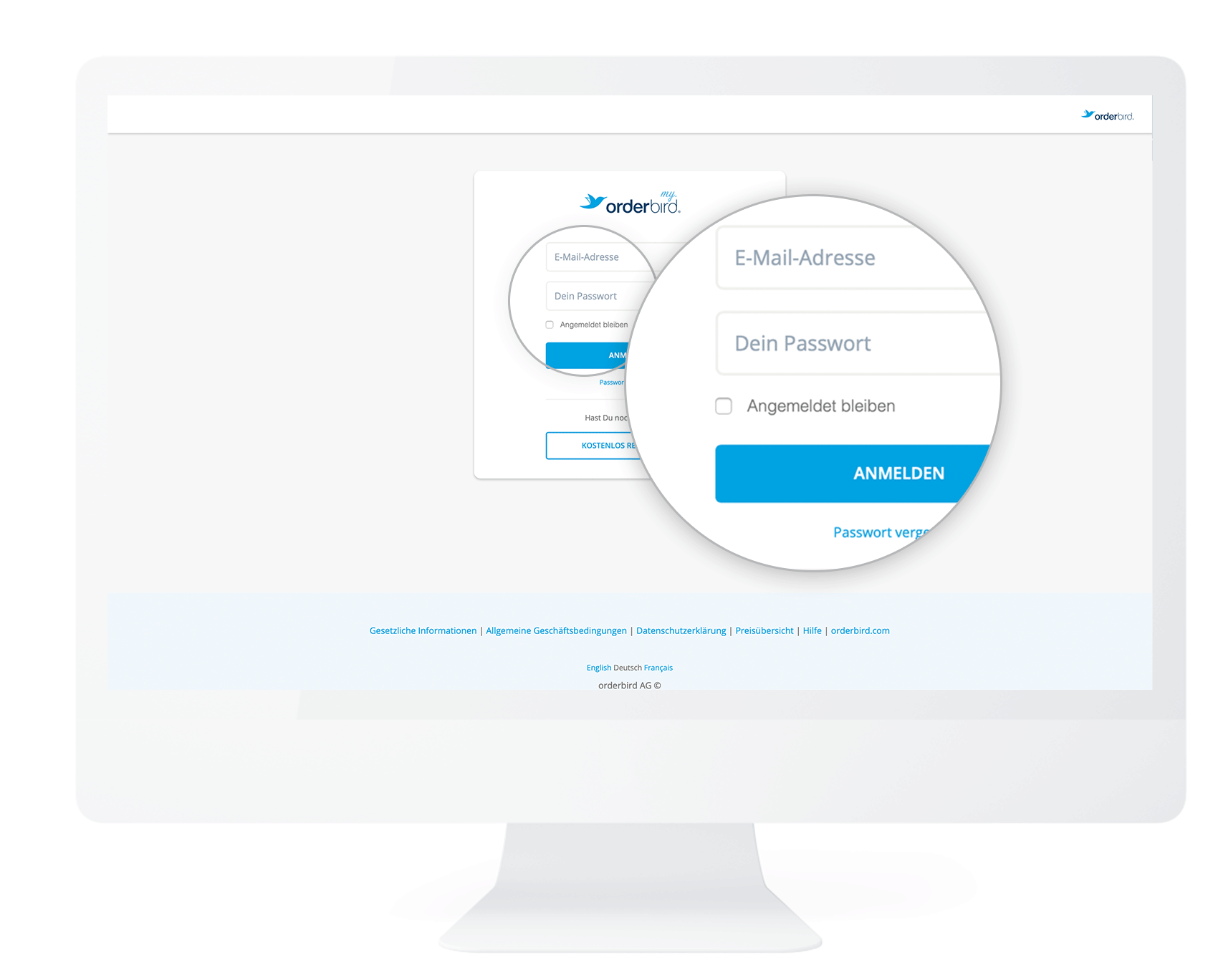
- Klicke in der linken Spalte auf "Kassenbuch".
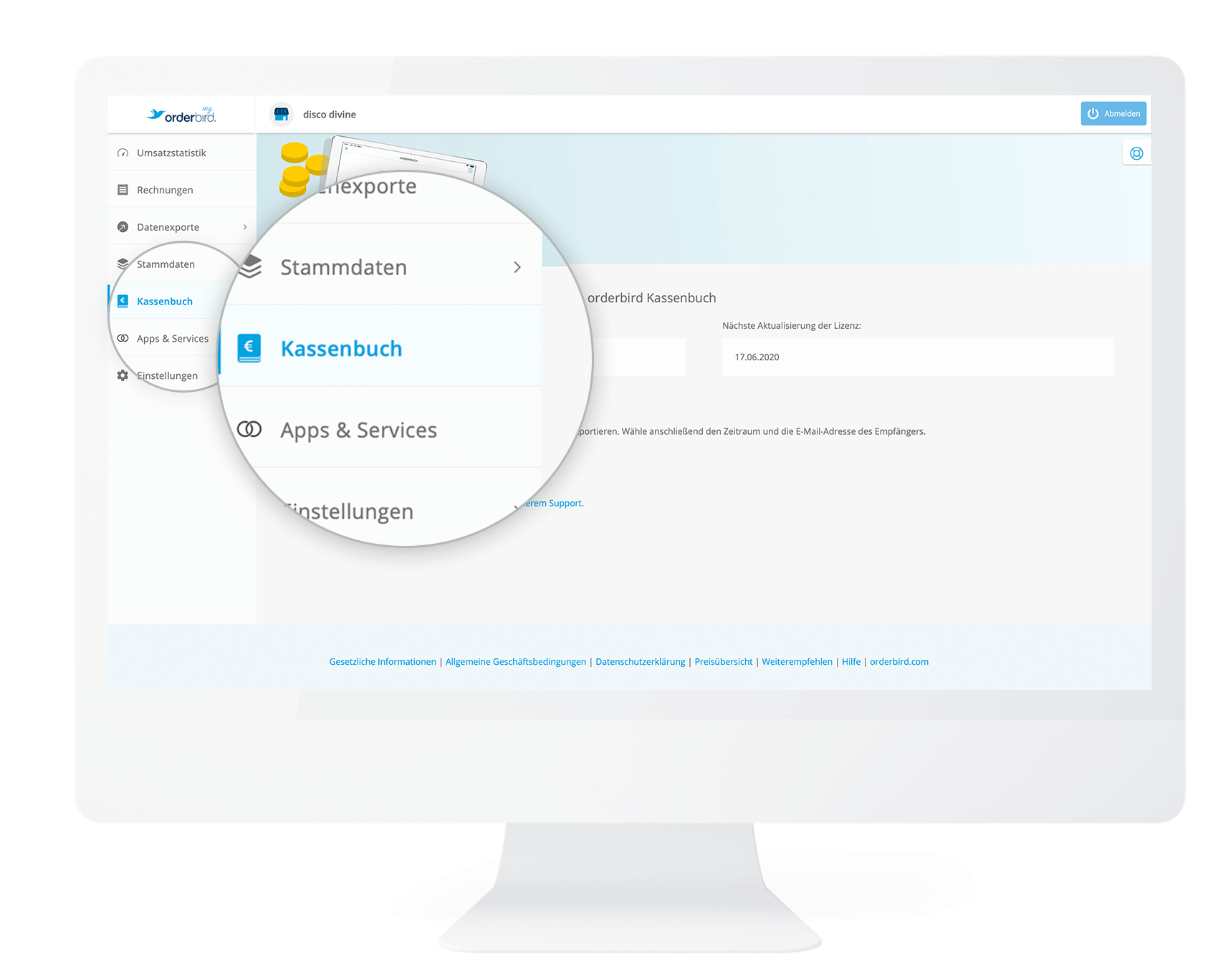
- Klicke jetzt auf die Schaltfläche "CSV-Export erstellen".
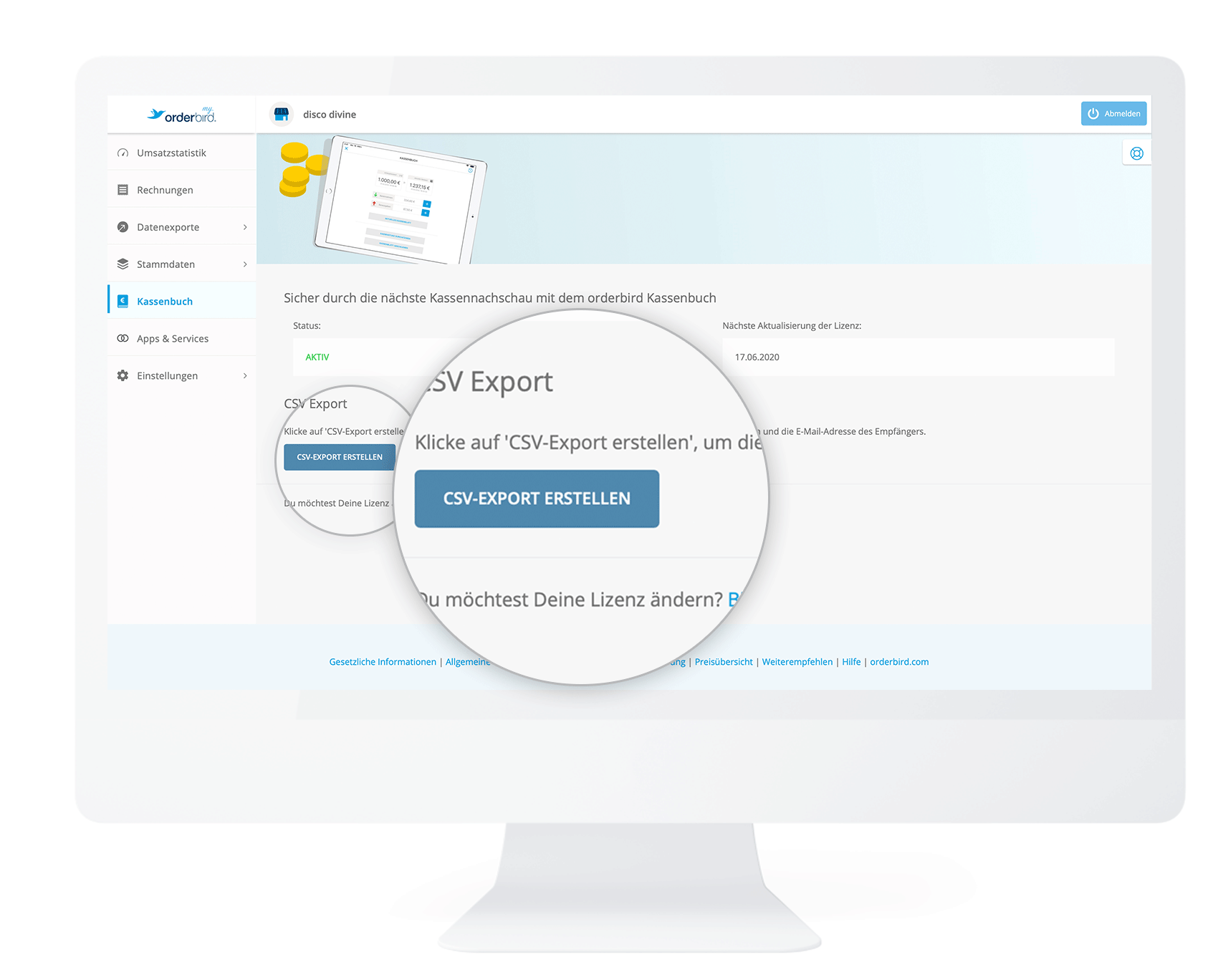
- Als Nächstes legst Du den Zeitraum Deiner Kassenbuchblätter fest. Klicke zuerst auf "Startdatum" und navigiere zum gewünschten Datum, z.B. 06.06.2019.
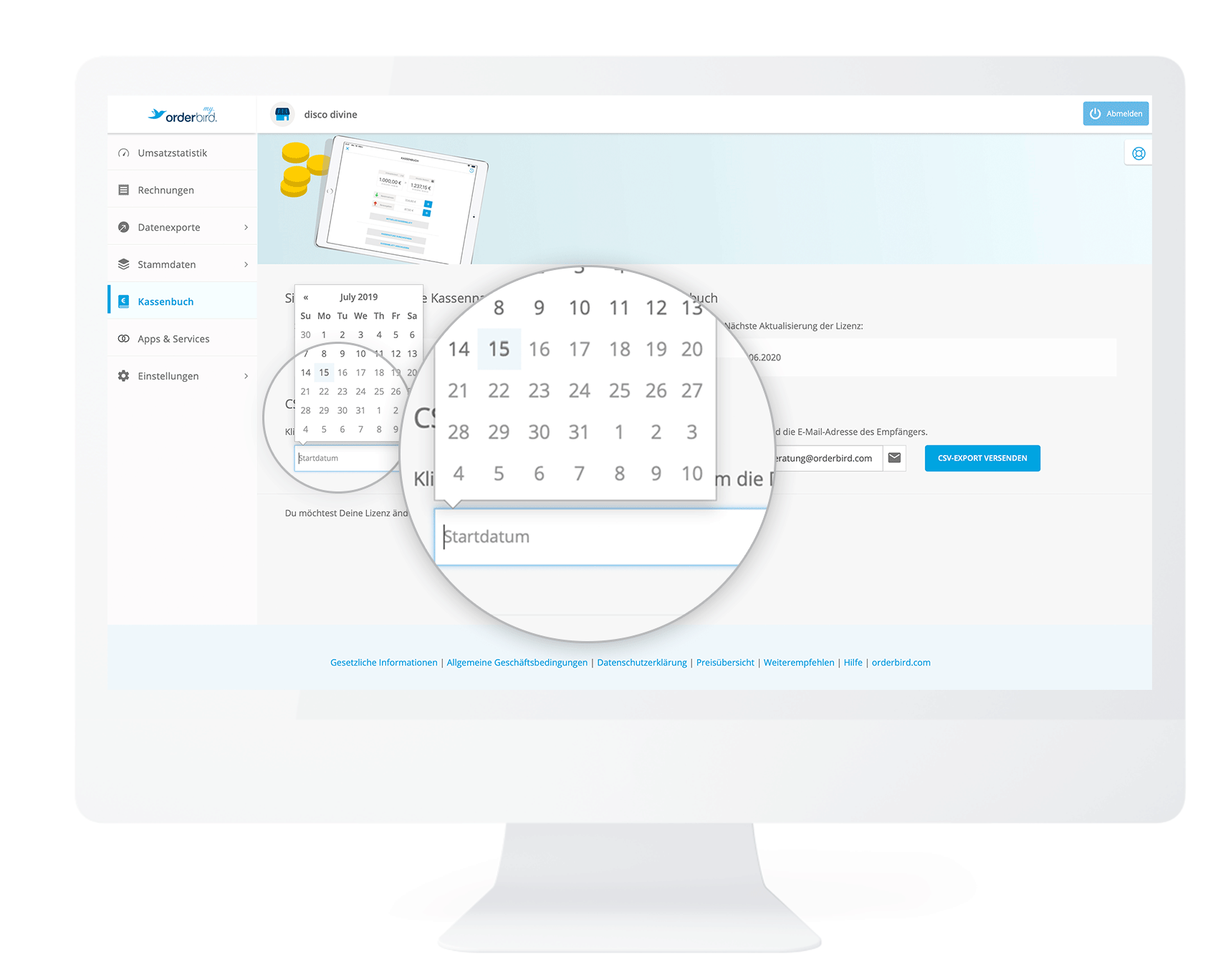
- Klicke dann auf "Enddatum" und navigiere zum gewünschten Datum, z.B. 15.07.2019.
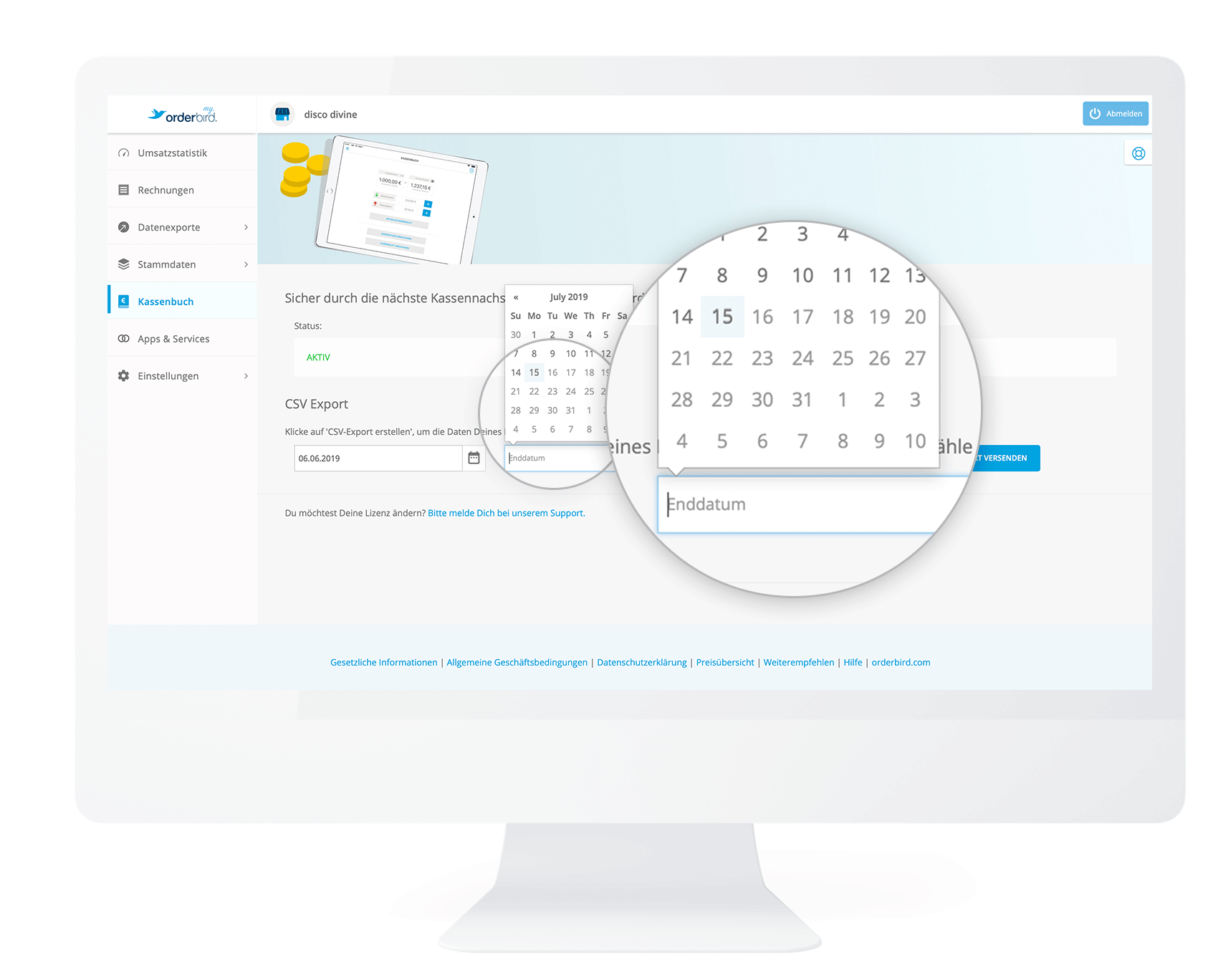
- Als Nächstes gibst Du die Mailadresse an, an die die Kassenbuchblätter geschickt werden sollen.
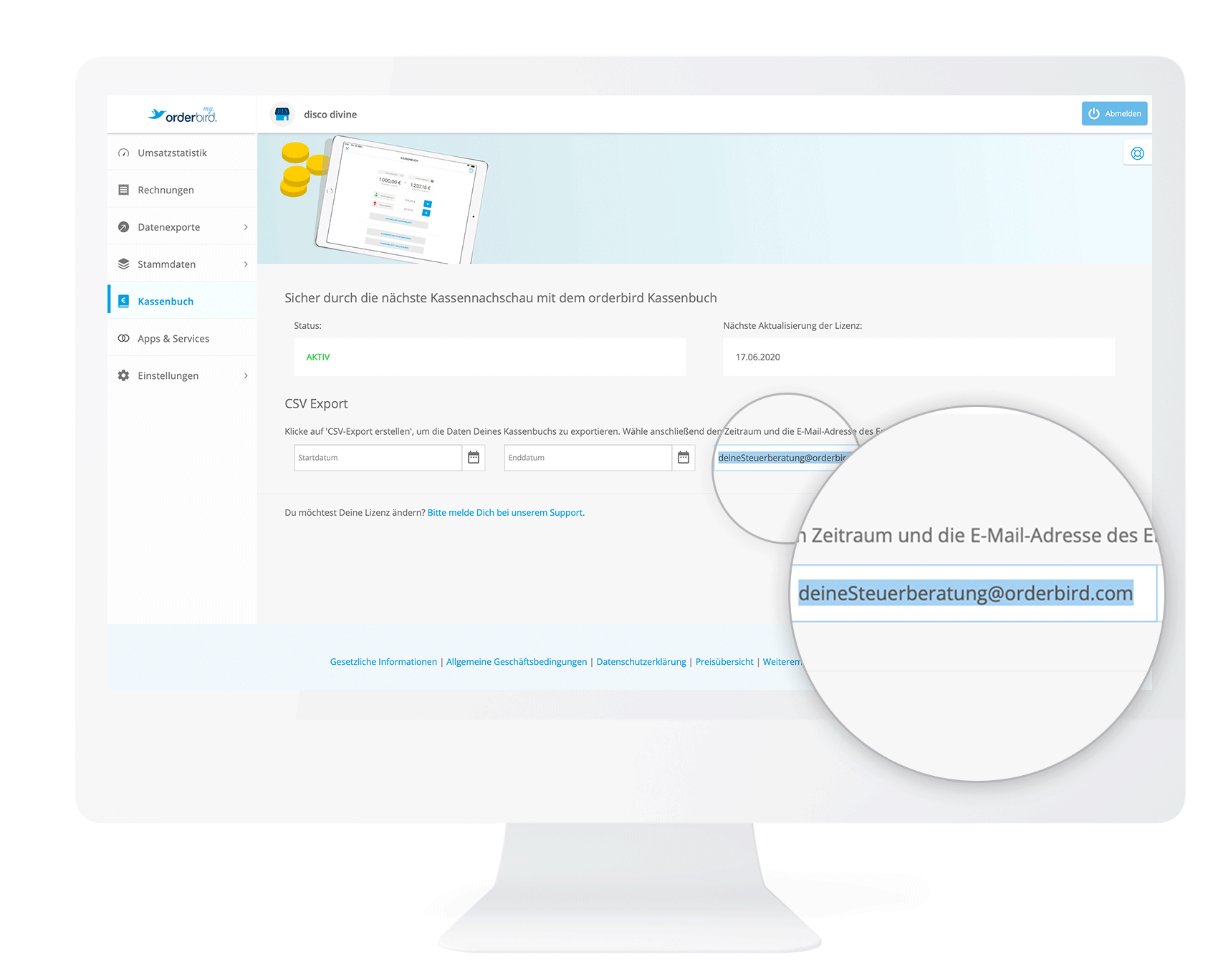
Wenn Du bereits unter "Einstellungen > DATEV Details" die Mailadresse Deiner Steuerberatung eingegeben hast, dann wird Dir dieses Mailadresse automatisch übernommen. Du kannst aber auch jede andere beliebige Adresse eingeben! - Klicke auf "CSV-Export versenden".
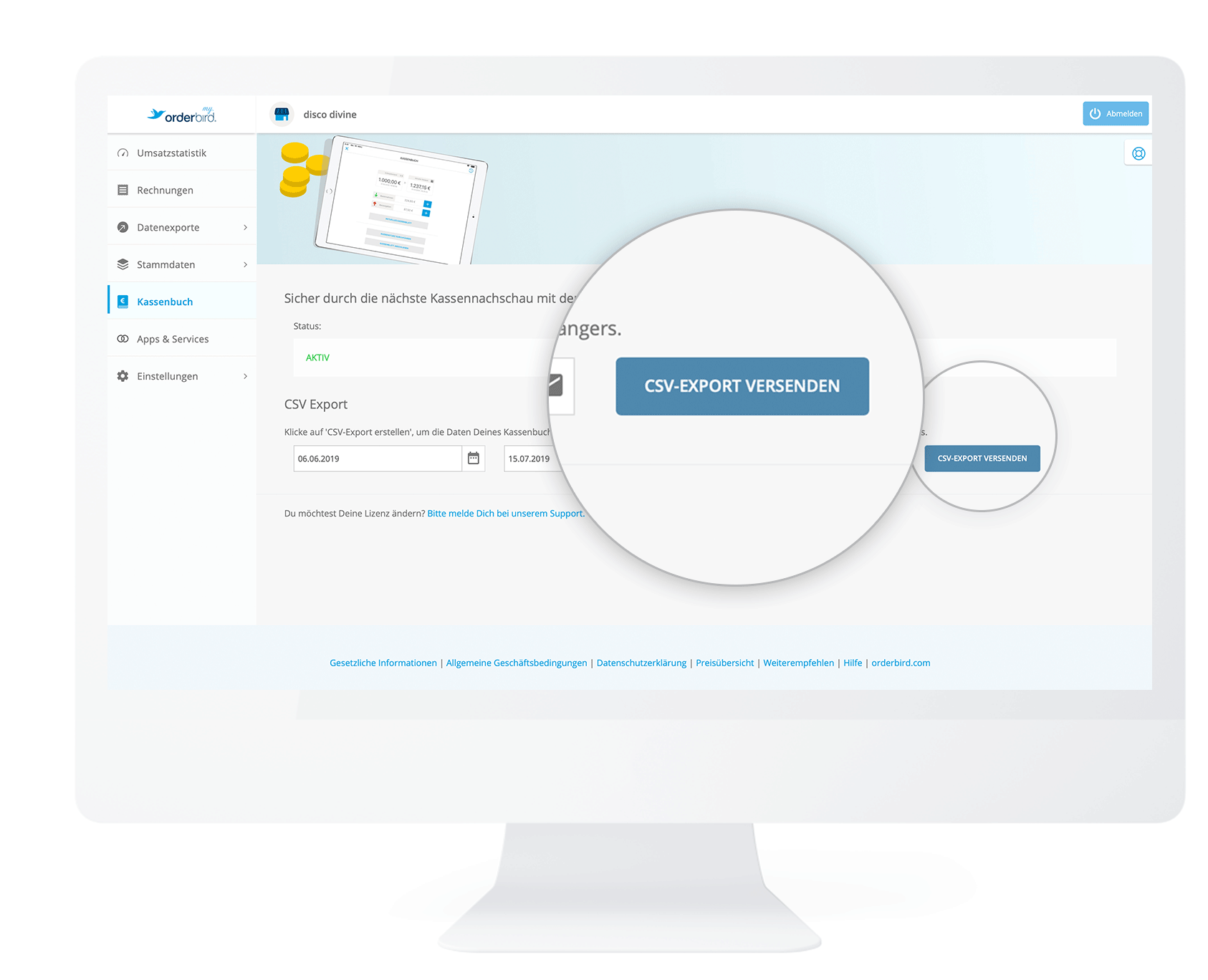
- Fertig!
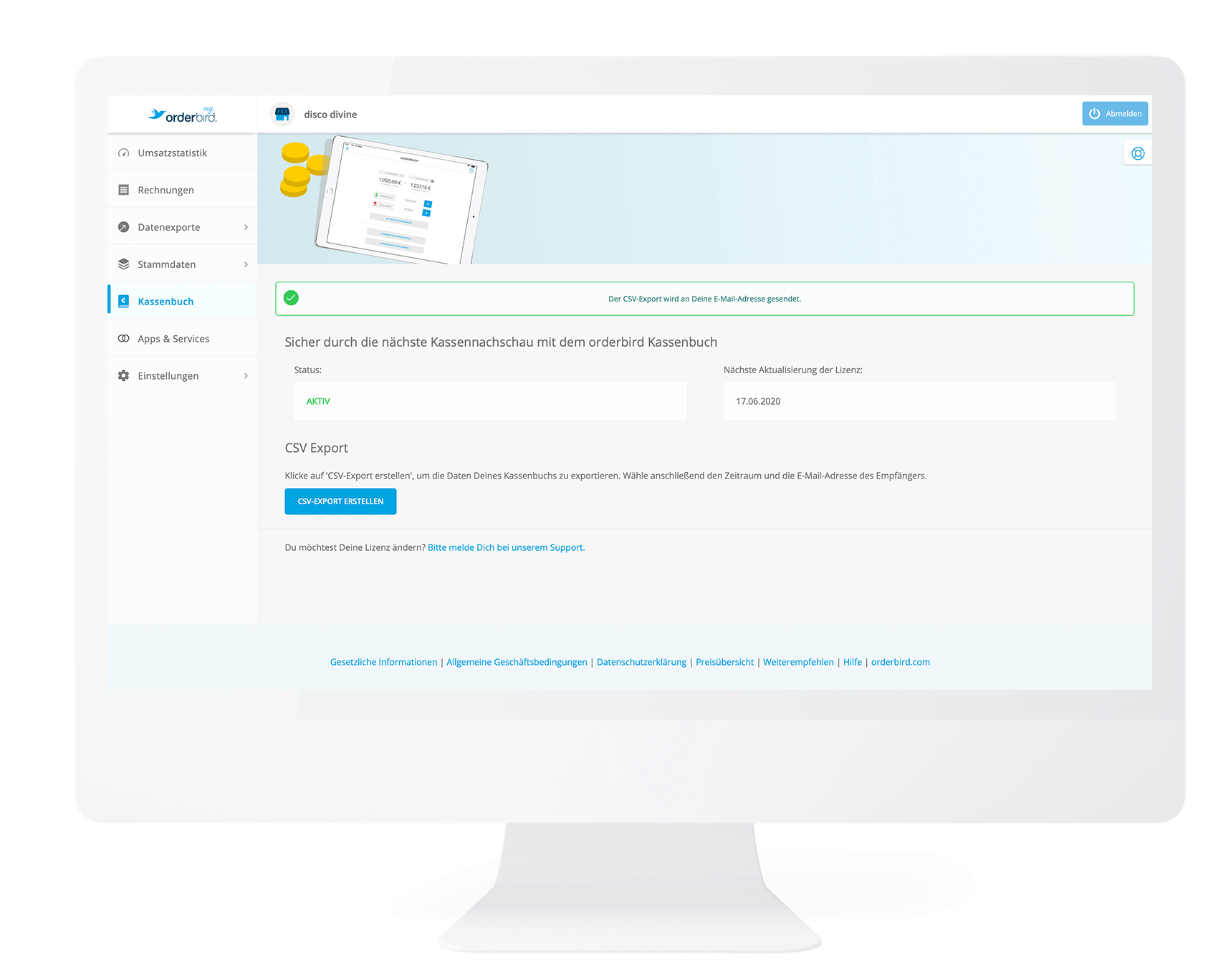
Die Mail enthält eine CSV-Datei und wird an Deine gewünschte Mailadresse geschickt!
Noch Fragen?
Mein Export kommt nicht an. Was jetzt?
Falls der Export nicht bei Dir ankommt, schaue mal hier: „Mein Kassenbuch-Export kommt nicht an. Was nun?“
Wie kann ich die Belegfotos exportieren?
Wenn Du dazu tendierst, Deine Originalbelege des Öfteren zu verlegen, empfehlen wir Dir, die Belegfotos separat aufzunehmen: Wie kann ich meine Belegfotos vom Kassenbuch exportieren? So hast Du eine digitale Kopie des Belegs auf Deinem iPad in der Foto-Bibliothek.